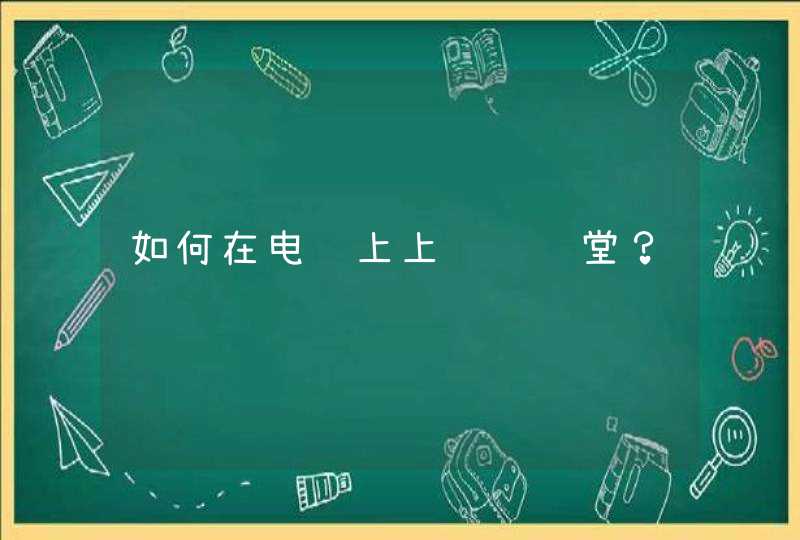1、找到并点击键盘上的PrtSc/sysRq截图键,截取桌面整个区域。
2、点击开始-所有程序-附件-画图,打开画图软件。
3、点击界面左上角的粘贴按钮,截图出现在整个画图区域。
4、截图粘贴好。
5、点击界面左上角的保存选项。
6、回到桌面,可看到截图照片。
7、进入保存页面,选择保存路径为桌面,文件名桌面截图格式下拉选择为jpeg。
8、右单击照片,属性查看照片格式,是jpg格式。
、首先打开电脑,点击打开需要截图的页面中。然后在键盘上找到“prtscsysrp”的按键,然后按下键盘上的“prtscsysrp”就可以快速截屏。然后就会自动保存到默认的文件夹中。电脑长截图的方法,一般可以直接运用电脑自带的截图功能,首先找到键盘的PrintScrSysrq键直接截全屏。
也可以运用QQ聊天中的截屏,找到键盘中的Ctrl+alt+A的快捷键都是可以的。若要截取当前活动窗口的话,可以按“Alt+PrintScreen”快捷键就可以了。在打开网页之类的,可以使用快捷键ctrl+m组合,可以截长屏。
1、如果是按键盘上的“Print Screen”键截图的话,图片不会被显示在电脑的文件夹里,你需要在截图后打开开始菜单中附件的画图功能,用粘贴功能显示图片,然后再进行保存,这时就可以选择保存的路径了。
2、如果是在电脑浏览器、电脑QQ中截图,这样截图后的图片一般会保存在粘贴板中,所以只需打开一个文件,右键选择“粘贴”即可。电脑中的微信也有截图功能,但经测试截图后的图片不能保存在粘贴板中,只能在微信聊天框中选择“粘贴"才能把图片粘贴出来,点击发送后,右键图片选择保存也是可以的。
3、如果是使用PrtSc按键进行截图,截图将保存在剪贴板里,单击“开始”,单击“运行”,然后键入 “clipbrd”命令即可启动“剪贴薄查看器”小工具并查看截图。或者可以直接打开WORD、写字板等进行粘贴也可得到截图图片。
扩展资料:
截图是由计算机截取的能显示在屏幕或其他显示设备上的可视图像。通常截图可以由操作系统或专用截图软件截取,也有有外部设备如数字相机拍摄。截图也分静态截图与动态截图,前者截图得到一个位图文件,如BMP、PNG、JPEG。而后者得到一段视频文件。截图的目的通常是为了展示特定状态下的程序界面图标,游戏场景等。
如果你不想截取电脑全屏而想要截取当前活动窗口的图,可以使用“控制键”ALT+PrintScreen组合键就可以抓取活动窗口截图。然后在画图等软件中粘贴就有了。(不同品牌的机型要分类考虑,并非所有笔记本都适合这种快捷方式)。
参考资料:截图_百度百科
















































![[HTML表格]3.表格嵌套](/aiimages/%5BHTML%E8%A1%A8%E6%A0%BC%5D3.%E8%A1%A8%E6%A0%BC%E5%B5%8C%E5%A5%97.png)